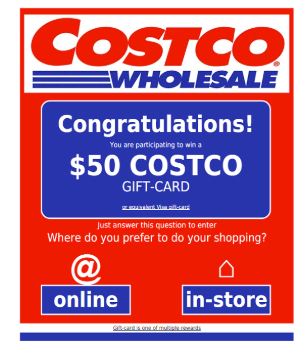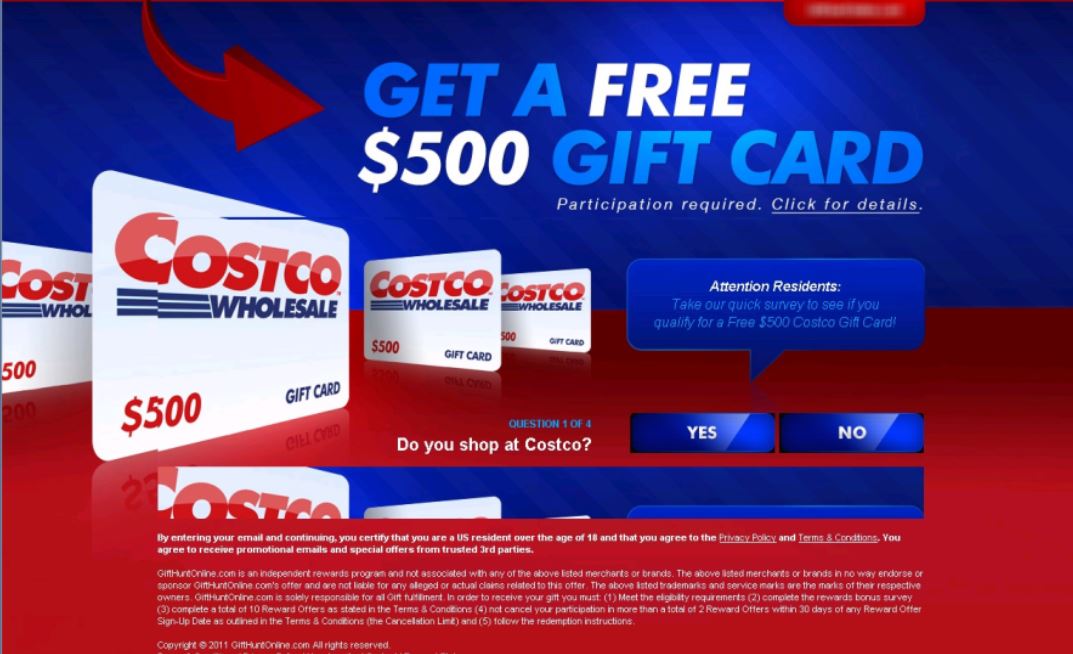Ce billet de blog a été pour mieux expliquer ce qui est l'arnaque Carte-cadeau Costco, comment vous pouvez le détecter, enlever et comment éviter it.
Ce billet de blog a été pour mieux expliquer ce qui est l'arnaque Carte-cadeau Costco, comment vous pouvez le détecter, enlever et comment éviter it.
Une autre arnaque, cette fois en utilisant Costco comme un moyen de tromper les utilisateurs a été détecté. L'escroquerie vise à convaincre les utilisateurs qu'ils ont la chance de demander une carte-cadeau Costco, mais de le faire, ils ont besoin pour remplir un sondage ou entrer leurs informations personnelles et financières pouvoirs. L'escroquerie a été détectée pour cibler les utilisateurs via les e-mails et probablement par les logiciels publicitaires ou autres logiciels indésirables trop. Si vous voyez des bannières et des pop-ups liées à la carte-cadeau Costco (Carte de paiement) arnaque, nous vous suggérons fortement de lire cet article car il contient plus d'informations sur cette escroquerie et des instructions sur la suppression du logiciel publicitaire qui a probablement causé ce.

Menace Résumé
| Nom | |
| Type | Adware / Scam |
| brève description | Une bannière d'escroquerie qui vise à convaincre les utilisateurs de remplir un sondage qui demande leurs renseignements personnels et financiers des réclamations que après cette, ils vont gagner une carte-cadeau Costco gratuit. |
| Symptômes | Votre navigateur Web commence à afficher différents types d'annonces en ligne et Costco bannières de cartes-cadeaux, qui se traduit par un ralentissement de votre PC. |
| Méthode de distribution | E-mail ou CHIOTS qui s'installé par téléchargements groupés. pages Web qui peuvent l'annoncer. |
| Detection Tool |
Voir si votre système a été affecté par des logiciels malveillants
Télécharger
Malware Removal Tool
|
Expérience utilisateur | Rejoignez notre Forum pour discuter . |

Costco Carte-cadeau Scam - Comment se transmet-elle
L'escroquerie Costco carte-cadeau peut être reproduit dans une variété de façons, semblable à d'autres [wplinkpreview url =”https://sensorstechforum.com/1000-walmart-gift-card-scam-virus-get-rid/”]escroqueries carte cadeau de son type. Une méthode de distribution que nous avons détecté est une bannière qui est envoyé aux victimes directement par e-mail. La bannière est très bien conçu et avec un message bien écrit et convaincant:
En plus de par e-mail, l'escroquerie Costco peut également être affiché comme une publicité sur les pages web visitées par l'utilisateur, si ces pages Web appartiennent à des sites qui sont à la mauvaise réputation.
En outre, une autre méthode très probablement par laquelle vous avez commencé à voir des cartes-cadeaux Costco pop-ups pourrait être ces derniers temps en raison d'un adware actuellement résidant sur votre ordinateur. Ces programmes se trouvent souvent ajoutés automatiquement sur votre ordinateur à la suite de logiciels bunlding. Cela signifie qu'ils peuvent être inclus dans les programmes d'installation de programmes gratuits qui sont publiés en téléchargement sur certains sites tiers à partir du type Softpedia ou CNET, mais avec une faible réputation. Ces sites ont généralement tendance à ajouter des programmes tiers de toutes sortes, sans responsabilité si elles sont ou non adware. Les programmes sont souvent présentés comme « extra libre » ou « offre facultative » au processus d'installation en cours. Ceci est la raison pour laquelle les utilisateurs sont invités à être extrêmement prudent lors de l'installation des programmes et toujours vérifier toutes les étapes d'installation, même ceux dans l'onglet « Avancé » ou en mode d'installation « personnalisée ».

Costco Carte-cadeau Scam - Plus d'informations
La escroquerie Costco carte-cadeau bannières et réoriente sont très probablement présentés à la suite d'avoir adware sur votre ordinateur. Les résultats de ce programme indésirable est que non seulement vous voir les offres de cartes-cadeaux Costco, mais vous voyez aussi d'autres formes de publicité et, comme:
- Pop-ups.
- Bannières.
- Redirections du navigateur.
- Résultats de la recherche financée par la publicité.
- annonces textuelles mises en évidence.
En outre, si votre système a été compromis par les logiciels publicitaires, vous pouvez également rencontrer des ralentissements dans la performance et non seulement cela, mais le logiciel publicitaire peut également vous suivre à travers les pages web, il vous montre. L'une de ces pages web est le Costco Carte-cadeau page escroquerie. Il peut utiliser les technologies suivantes pour voir ce que vous faites en ligne:
- Cookies.
- Pixels.
- Mots clés.
- Geo-localisateurs.
- LSO.
Ces technologies de suivi peuvent rester sur votre ordinateur, même si vous avez supprimé la barre d'outils ou d'un programme, faisant les annonces à apparaître sur votre ordinateur.
Mais nous fixons cet adware de côté et tourner notre attention sur la escroquerie Costco. Les cartes-cadeaux offertes dans les bannières se tournent souvent différemment et ils peuvent venir comme réoriente navigateur. Les plus populaires que nous avons détectés apparaissent comme suit:
Ce qui est commun entre les pages ci-dessus est que tous ont pour but de vous demander des informations via différentes enquêtes qui demandent des détails spécifiques sur vous, comme:
Téléphone.
Email.
Mot de passe.
Numéro d'identification personnel.
Nom complet.
Adresse.
Ville.
Le genre.
Âge.
Code postal.
Pays.
numéro de carte de crédit ou IBAN.
Si vous voyez un sondage demandant cette information sur vous pour un certain prix, être très conscients de l'impact négatif que peut avoir sur vous. Les enquêtes qui apparaissent, Costco offrant des cartes-cadeaux en récompense sont connues et déclarées être une escroquerie, de sorte que toute information que vous tapez peuvent être envoyés directement à l'arnaqueur via les méthodes de suivi que nous venons indiqué plus haut. Ils peuvent voir où vous cliquez et ce que vous tapez, même après la fermeture de la fenêtre escroquerie, parce que les technologies de suivi peuvent toujours rester sur votre ordinateur. Le principal risque en raison de ce que vous pouvez devenir une victime de l'identité ou sous forme financière de vol.

Retirer Costco Gift Card Scam - Adware connexes
L'escroquerie Costco carte-cadeau peut se propager par les logiciels publicitaires et il peut certainement utiliser les technologies de suivi, comme les cookies qui restent sur votre ordinateur, il est donc conseillé de l'enlèvement est. Vous pouvez rechercher manuellement les extensions et les programmes en suivant les étapes de suppression manuelle ci-dessous. Si vous voyez toujours des annonces mais ou ne pouvez pas supprimer les cookies, liés à ces pages d'escroquerie, Les experts en sécurité recommandent de supprimer la escroquerie Costco carte-cadeau en utilisant un programme scanner anti-malware avancée. De tels logiciels sont généralement créés dans le but principal pour vous aider à détecter et supprimer tous les objets d'escroquerie Costco carte-cadeau et le programme veillera également à ce que ces programmes indésirables ne se propagent pas à votre ordinateur à l'avenir.
- Fenêtres
- Mac OS X
- Google Chrome
- Mozilla Firefox
- Microsoft bord
- Safari
- Internet Explorer
- Arrêter les pop-ups push
Comment supprimer de Windows.
Étape 1: Scan for avec SpyHunter Anti-Malware outil



Étape 2: Démarrez votre PC en mode sans échec





Étape 3: Désinstallation et logiciels connexes à partir de Windows
Étapes de désinstallation pour Windows 11



Étapes de désinstallation pour Windows 10 et versions plus anciennes
Voici une méthode en quelques étapes simples qui devraient pouvoir désinstaller la plupart des programmes. Peu importe si vous utilisez Windows 10, 8, 7, Vista ou XP, ces mesures seront faire le travail. Faire glisser le programme ou de son dossier à la corbeille peut être un très mauvaise décision. Si vous faites cela, des morceaux du programme sont laissés, et qui peut conduire à un travail instable de votre PC, erreurs avec les associations de types de fichiers et d'autres activités désagréables. La bonne façon d'obtenir un programme sur votre ordinateur est de le désinstaller. Pour ce faire,:


 Suivez les instructions ci-dessus et vous désinstaller avec succès la plupart des programmes.
Suivez les instructions ci-dessus et vous désinstaller avec succès la plupart des programmes.
Étape 4: Nettoyer tous les registres, Créé par sur votre PC.
Les registres généralement ciblés des machines Windows sont les suivantes:
- HKEY_LOCAL_MACHINE Software Microsoft Windows CurrentVersion Run
- HKEY_CURRENT_USER Software Microsoft Windows CurrentVersion Run
- HKEY_LOCAL_MACHINE Software Microsoft Windows CurrentVersion RunOnce
- HKEY_CURRENT_USER Software Microsoft Windows CurrentVersion RunOnce
Vous pouvez y accéder en ouvrant l'éditeur de Registre Windows et la suppression de toutes les valeurs, créé par là. Cela peut se produire en suivant les étapes ci-dessous:


 Pointe: Pour trouver une valeur créée virus, vous pouvez faire un clic droit dessus et cliquez "Modifier" pour voir quel fichier il est configuré pour exécuter. Si cela est l'emplacement du fichier de virus, supprimer la valeur.
Pointe: Pour trouver une valeur créée virus, vous pouvez faire un clic droit dessus et cliquez "Modifier" pour voir quel fichier il est configuré pour exécuter. Si cela est l'emplacement du fichier de virus, supprimer la valeur.
Guide de suppression de vidéo pour (Fenêtres).
Se débarrasser de Mac OS X.
Étape 1: Désinstaller et supprimer les fichiers associés et objets





Votre Mac vous affichera une liste des éléments qui démarrent automatiquement lorsque vous vous connectez. Recherchez identiques ou similaires à des applications suspectes . Vérifiez l'application que vous voulez arrêter de courir automatiquement puis sélectionnez sur le Moins ("-") icône pour cacher.
- Aller à Chercheur.
- Dans la barre de recherche tapez le nom de l'application que vous souhaitez supprimer.
- Au-dessus de la barre de recherche changer les deux menus déroulants à "Fichiers système" et "Sont inclus" de sorte que vous pouvez voir tous les fichiers associés à l'application que vous souhaitez supprimer. Gardez à l'esprit que certains des fichiers ne peuvent pas être liés à l'application de manière très attention quels fichiers vous supprimez.
- Si tous les fichiers sont liés, tenir la ⌘ + A boutons pour les sélectionner, puis les conduire à "Poubelle".
Si vous ne pouvez pas supprimer via Étape 1 au dessus:
Si vous ne trouvez pas les fichiers de virus et des objets dans vos applications ou d'autres endroits que nous avons indiqués ci-dessus, vous pouvez rechercher manuellement pour eux dans les bibliothèques de votre Mac. Mais avant de faire cela, s'il vous plaît lire l'avertissement ci-dessous:



Vous pouvez répéter la même procédure avec les autres Bibliothèque répertoires:
→ ~ / Library / LaunchAgents
/Bibliothèque / LaunchDaemons
Pointe: ~ est-il sur le but, car elle conduit à plus LaunchAgents.
Étape 2: Rechercher et supprimer des fichiers de votre Mac
Lorsque vous faites face à des problèmes sur votre Mac en raison de scripts et de programmes indésirables tels que , la méthode recommandée pour éliminer la menace est à l'aide d'un programme anti-malware. SpyHunter pour Mac propose des fonctionnalités de sécurité avancées ainsi que d'autres modules qui amélioreront la sécurité de votre Mac et le protégeront à l'avenir.
Guide de suppression de vidéo pour (Mac)
Supprimer de Google Chrome.
Étape 1: Démarrez Google Chrome et ouvrez le menu déroulant

Étape 2: Déplacez le curseur sur "Outils" et puis dans le menu étendu choisir "Extensions"

Étape 3: De l'ouverture "Extensions" Menu localiser l'extension indésirable et cliquez sur son "Supprimer" bouton.

Étape 4: Une fois l'extension retirée, redémarrer Google Chrome en la fermant du rouge "X" bouton dans le coin supérieur droit et commencer à nouveau.
Supprimer de Mozilla Firefox.
Étape 1: Lancer Mozilla Firefox. Ouvrez la fenêtre de menu:

Étape 2: Sélectionnez le "Add-ons" icône dans le menu.

Étape 3: Sélectionnez l'extension indésirable et cliquez sur "Supprimer"

Étape 4: Une fois l'extension retirée, redémarrer Mozilla Firefox par fermeture du rouge "X" bouton dans le coin supérieur droit et commencer à nouveau.
Désinstaller de Microsoft Edge.
Étape 1: Démarrer le navigateur Edge.
Étape 2: Ouvrez le menu déroulant en cliquant sur l'icône en haut à droite.

Étape 3: Dans le menu de liste déroulante, sélectionnez "Extensions".

Étape 4: Choisissez l'extension suspecte que vous souhaitez supprimer, puis cliquez sur l'icône d'engrenage.

Étape 5: Supprimez l'extension malveillante en faisant défiler vers le bas puis en cliquant sur Désinstaller.

Supprimer de Safari
Étape 1: Démarrez l'application Safari.
Étape 2: Après avoir plané le curseur de la souris vers le haut de l'écran, cliquez sur le texte Safari pour ouvrir son menu déroulant.
Étape 3: Dans le menu, cliquer sur "Préférences".

Étape 4: Après cela, Sélectionnez l'onglet Extensions.

Étape 5: Cliquez une fois sur l'extension que vous souhaitez supprimer.
Étape 6: Cliquez sur 'Désinstaller'.

Une fenêtre pop-up apparaîtra vous demandant de confirmer désinstaller l'extension. Sélectionner «Désinstaller» encore, et seront enlevés.
Éliminer d'Internet Explorer.
Étape 1: Démarrez Internet Explorer.
Étape 2: Cliquez sur l'icône d'engrenage intitulée « Outils » pour ouvrir le menu déroulant et sélectionnez « Gérer les modules complémentaires »

Étape 3: Dans la fenêtre « Gérer les modules complémentaires ».

Étape 4: Sélectionnez l'extension que vous souhaitez supprimer, puis cliquez sur « Désactiver ». Une fenêtre pop-up apparaîtra pour vous informer que vous êtes sur le point de désactiver l'extension sélectionnée, et quelques autres add-ons peuvent être désactivées et. Laissez toutes les cases cochées, et cliquez sur 'Désactiver'.

Étape 5: Après l'extension indésirable a été supprimé, redémarrez Internet Explorer en le fermant à partir du bouton rouge 'X' situé dans le coin supérieur droit et redémarrez-le.
Supprimez les notifications push de vos navigateurs
Désactiver les notifications push de Google Chrome
Pour désactiver les notifications push du navigateur Google Chrome, s'il vous plaît suivez les étapes ci-dessous:
Étape 1: Aller à Paramètres dans Chrome.

Étape 2: Dans les paramètres, sélectionnez «Réglages avancés":

Étape 3: Cliquez sur "Paramètres de contenu":

Étape 4: Ouvert "notifications":

Étape 5: Cliquez sur les trois points et choisissez Bloquer, Modifier ou supprimer des options:

Supprimer les notifications push sur Firefox
Étape 1: Accédez aux options de Firefox.

Étape 2: Aller aux paramètres", saisissez "notifications" dans la barre de recherche et cliquez sur "Paramètres":

Étape 3: Cliquez sur "Supprimer" sur n'importe quel site pour lequel vous souhaitez que les notifications disparaissent et cliquez sur "Enregistrer les modifications"

Arrêter les notifications push sur Opera
Étape 1: À l'opéra, presse ALT + P pour aller dans les paramètres.

Étape 2: Dans la recherche de paramètres, tapez "Contenu" pour accéder aux paramètres de contenu.

Étape 3: Notifications ouvertes:

Étape 4: Faites la même chose que vous avez fait avec Google Chrome (expliqué ci-dessous):

Éliminez les notifications push sur Safari
Étape 1: Ouvrez les préférences Safari.

Étape 2: Choisissez le domaine à partir duquel vous souhaitez que les pop-ups push disparaissent et passez à "Refuser" de "Permettre".
-FAQ
Qu'est-ce ?
La menace est un logiciel publicitaire ou navigateur virus de redirection.
Cela peut ralentir considérablement votre ordinateur et afficher des publicités. L'idée principale est que vos informations soient probablement volées ou que davantage d'annonces apparaissent sur votre appareil.
Les créateurs de ces applications indésirables travaillent avec des systèmes de paiement au clic pour amener votre ordinateur à visiter des sites Web risqués ou différents types de sites Web susceptibles de générer des fonds.. C'est pourquoi ils ne se soucient même pas des types de sites Web qui apparaissent sur les annonces.. Cela rend leurs logiciels indésirables indirectement risqués pour votre système d'exploitation.
Quels sont les symptômes de ?
Il y a plusieurs symptômes à rechercher lorsque cette menace particulière et les applications indésirables en général sont actives:
Symptôme #1: Votre ordinateur peut devenir lent et avoir des performances médiocres en général.
Symptôme #2: Vous avez des barres d'outils, des modules complémentaires ou des extensions sur vos navigateurs Web que vous ne vous souvenez pas avoir ajoutés.
Symptôme #3: Vous voyez tous les types d'annonces, comme les résultats de recherche financés par la publicité, pop-ups et redirections pour apparaître au hasard.
Symptôme #4: Vous voyez les applications installées sur votre Mac s'exécuter automatiquement et vous ne vous souvenez pas de les avoir installées.
Symptôme #5: Vous voyez des processus suspects en cours d'exécution dans votre gestionnaire de tâches.
Si vous voyez un ou plusieurs de ces symptômes, alors les experts en sécurité vous recommandent de vérifier la présence de virus sur votre ordinateur.
Quels types de programmes indésirables existe-t-il?
Selon la plupart des chercheurs en malwares et experts en cybersécurité, les menaces qui peuvent actuellement affecter votre appareil peuvent être logiciel antivirus malveillant, adware, les pirates de navigateur, cliqueurs, faux optimiseurs et toutes formes de PUP.
Que faire si j'ai un "virus" comme ?
Avec quelques actions simples. Tout d'abord, il est impératif que vous suiviez ces étapes:
Étape 1: Trouvez un ordinateur sûr et connectez-le à un autre réseau, pas celui dans lequel votre Mac a été infecté.
Étape 2: Changer tous vos mots de passe, à partir de vos mots de passe de messagerie.
Étape 3: Activer authentification à deux facteurs pour la protection de vos comptes importants.
Étape 4: Appelez votre banque au modifier les détails de votre carte de crédit (code secret, etc) si vous avez enregistré votre carte de crédit pour faire des achats en ligne ou avez effectué des activités en ligne avec votre carte.
Étape 5: Assurez-vous de appelez votre FAI (Fournisseur Internet ou opérateur) et demandez-leur de changer votre adresse IP.
Étape 6: Change ton Mot de passe WiFi.
Étape 7: (En option): Assurez-vous de rechercher les virus sur tous les appareils connectés à votre réseau et répétez ces étapes pour eux s'ils sont affectés.
Étape 8: Installer un anti-malware logiciel avec protection en temps réel sur chaque appareil que vous possédez.
Étape 9: Essayez de ne pas télécharger de logiciels à partir de sites dont vous ne savez rien et restez à l'écart sites Web à faible réputation en général.
Si vous suivez ces recommandations, votre réseau et tous les appareils deviendront beaucoup plus sécurisés contre les menaces ou les logiciels invasifs et seront également exempts de virus et protégés à l'avenir.
Comment fonctionne ... travail?
Une fois installé, pouvez collecter des données en utilisant traqueurs. Ces données concernent vos habitudes de navigation sur le Web, tels que les sites Web que vous visitez et les termes de recherche que vous utilisez. Elles sont ensuite utilisées pour vous cibler avec des publicités ou pour vendre vos informations à des tiers..
peut aussi télécharger d'autres logiciels malveillants sur votre ordinateur, tels que les virus et les logiciels espions, qui peut être utilisé pour voler vos informations personnelles et diffuser des publicités à risque, qui peut rediriger vers des sites de virus ou des escroqueries.
Est un logiciel malveillant?
La vérité est que les PUP (adware, les pirates de navigateur) ne sont pas des virus, mais peut être tout aussi dangereux car ils peuvent vous montrer et vous rediriger vers des sites Web malveillants et des pages frauduleuses.
De nombreux experts en sécurité classent les programmes potentiellement indésirables comme des logiciels malveillants. Cela est dû aux effets indésirables que les PUP peuvent causer, telles que l'affichage de publicités intrusives et la collecte de données utilisateur à l'insu de l'utilisateur ou sans son consentement.
À propos de la recherche
Le contenu que nous publions sur SensorsTechForum.com, ce guide de suppression inclus, est le résultat de recherches approfondies, le travail acharné et le dévouement de notre équipe pour vous aider à éliminer les, problème lié aux logiciels publicitaires, et restaurez votre navigateur et votre système informatique.
Comment avons-nous mené la recherche sur ?
Veuillez noter que notre recherche est basée sur une enquête indépendante. Nous sommes en contact avec des chercheurs indépendants en sécurité, grâce auquel nous recevons des mises à jour quotidiennes sur les derniers malwares, adware, et définitions des pirates de navigateur.
En outre, la recherche derrière la menace est soutenue par VirusTotal.
Pour mieux comprendre cette menace en ligne, veuillez vous référer aux articles suivants qui fournissent des détails bien informés.